Win7系统自动变成静音模式的原因及解决方法
摘要:Win7系统自动变成静音模式的原因及解决方法:情况一:声卡驱动的问题解决方法:建议你更换主板自带的声卡芯片驱动,或者到主板厂商的官方网站下载...
Win7系统自动变成静音模式的原因及解决方法:
情况一:声卡驱动的问题
解决方法:建议你更换主板自带的声卡芯片驱动,或者到主板厂商的官方网站下载相应最新版的驱动程序,不要用Win7自带的通用驱动程序。
情况二:鼠标引起的
解决方法:在Win7中,如果鼠标带侧键的话,那么侧键中的一个按键是默认设置为静音键的,你触碰了这个键就会导致系统静音。
情况三:Windows的自动调整音量功能
解决方法:
1、右击任务栏右侧的音量图标,从右键菜单选择声音;
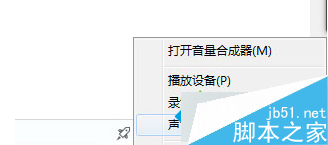
2、点击通信选项卡,点击不执行任何操作,点击确定即可。
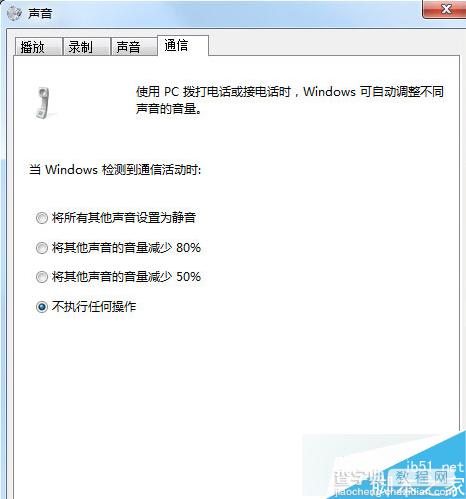
以上就是对Win7系统自动变成静音模式的原因及解决方法的介绍,有同样问题的朋友可以动手解决下。
【Win7系统自动变成静音模式的原因及解决方法】相关文章:
★ win7系统关机提示winlogon.exe应用程序错误的故障原因及解决方法
★ Win10正式版系统无法开机提示错误代码0xc00000e9的多种解决方法
★ Windows10系统一周年更新版插入Kindle就蓝屏死机的原因及解决方法
